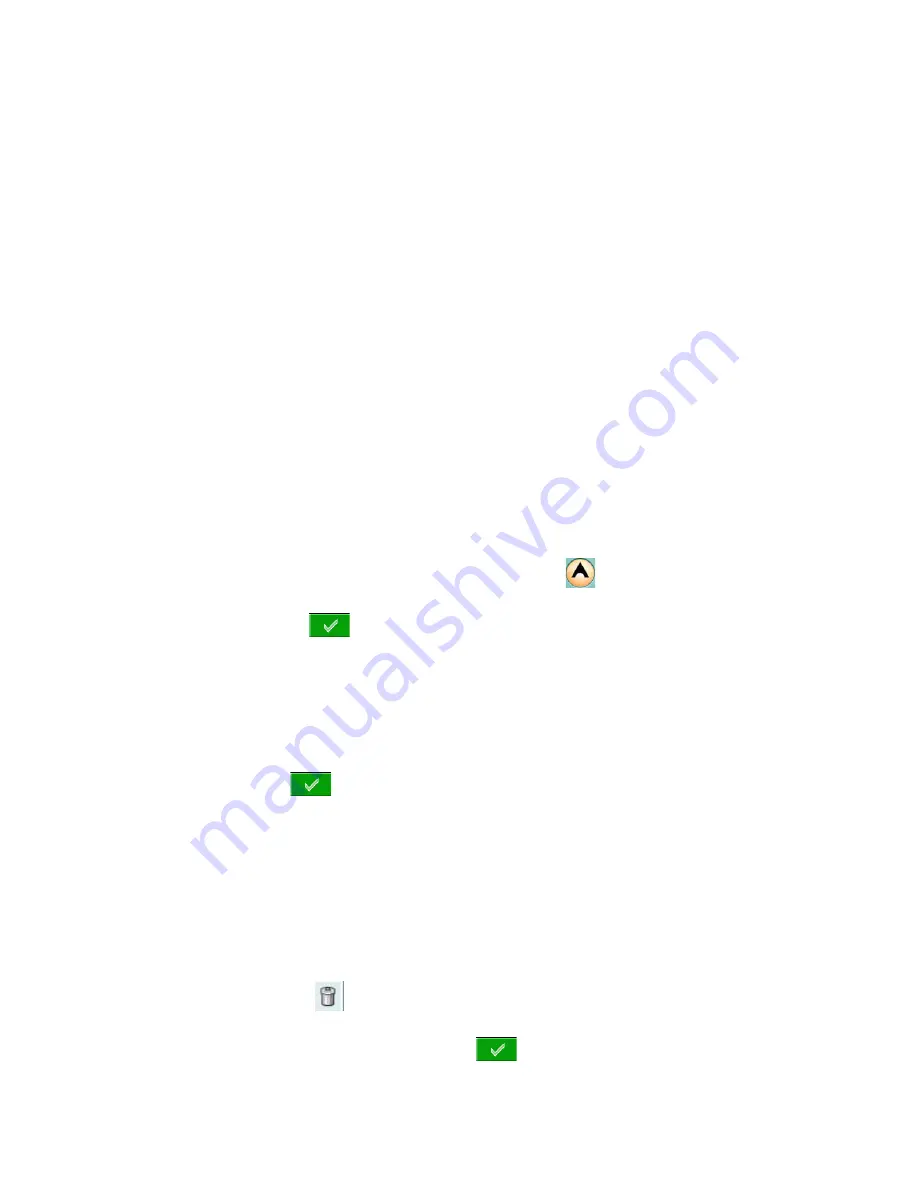
Goto-Menü
16
4.
Die Geocacheinformationen zeigen Daten zum Bestimmen des Punktes und seiner Position.
Sie können die Felder ändern, um den Wegpunkt anzupassen.
Symbol: Markieren Sie das Symbol und drücken Sie die Eingabetaste, um eine Liste der
möglichen Symbole für den Wegpunkt zu öffnen. Wählen Sie ein Symbol aus und drücken
Sie die Eingabetaste.
Geocachename: (Standard „GCXXX“). Markieren Sie das Wegpunktnamensfeld und drücken
Sie die Eingabetaste, um die Tastatur einzublenden. Geben Sie den Namen ein. Wählen Sie
dann die grüne Schaltfläche.
Ort: Wählen Sie die Breiten- oder Längengradangabe, um diese Werte über die virtuelle
Tastatur zu ändern.
Höhe: Markieren Sie das Höhenfeld und drücken Sie die Eingabetaste, um die Tastatur
einzublenden. Geben Sie die Höhe ein. Wählen Sie dann die grüne Schaltfläche.
Schwierigkeit: Bewerten Sie die Schwierigkeit des Caches.
Gelände: Geben Sie an, in welcher Art Gelände sich der Cache befindet.
GC-Typ: Geocachetyp.
Hinweis: In dieses Feld können Sie Hinweise zum Cache eingeben.
Versteckt von gibt den Namen der Person an, die den Cache verborgen hat.
Datum zeigt das Datum an, an dem der Cache angelegt wurde.
5.
Markieren Sie zum Aktivieren der Goto-Navigation
und drücken Sie die Eingabetaste.
6.
Markieren Sie
und drücken Sie die Eingabetaste.
Beenden von Goto-Routen zu Geocaches
1.
Drücken Sie auf der Kartenseite die Eingabetaste, um das Kontextmenü zu öffnen.
2.
Wählen Sie „Route abbrechen“.
3.
Wählen Sie
und drücken Sie die Eingabetaste, um das Beenden der
Routennavigation zu bestätigen.
Löschen von Geocache-Wegpunkten
1.
Wählen Sie im Hauptmenü den Eintrag „Goto“.
2.
Wählen Sie „Geocache“.
3.
Wählen Sie einen Geocache-Wegpunkt aus der Liste.
4.
Markieren Sie
und drücken Sie die Eingabetaste.
5.
Bestätigen Sie den Löschvorgang mit
und drücken Sie die Eingabetaste.
Summary of Contents for Triton 1500 - Hiking GPS Receiver
Page 11: ...Grundlagen 3...











































